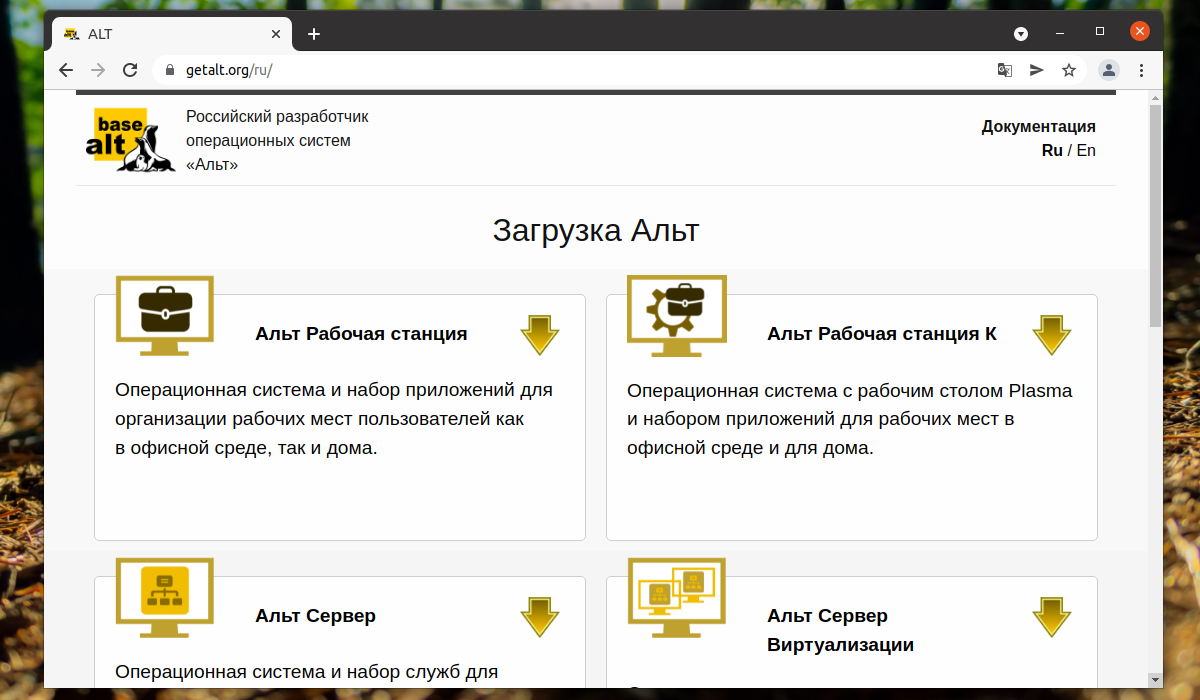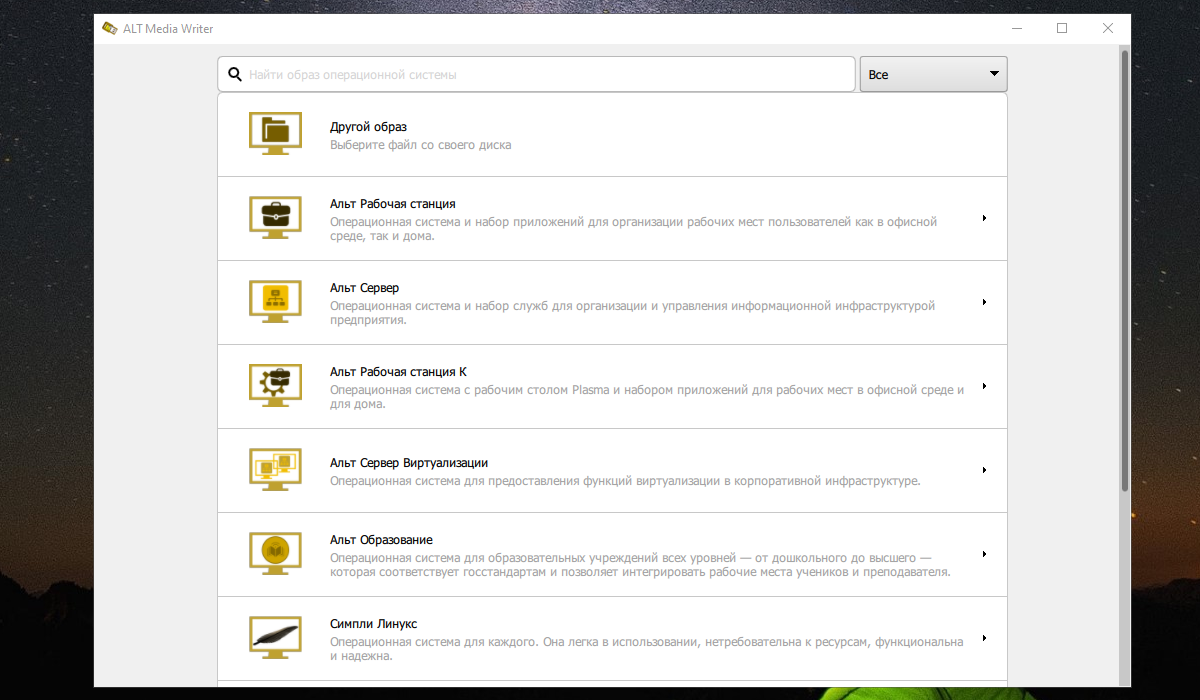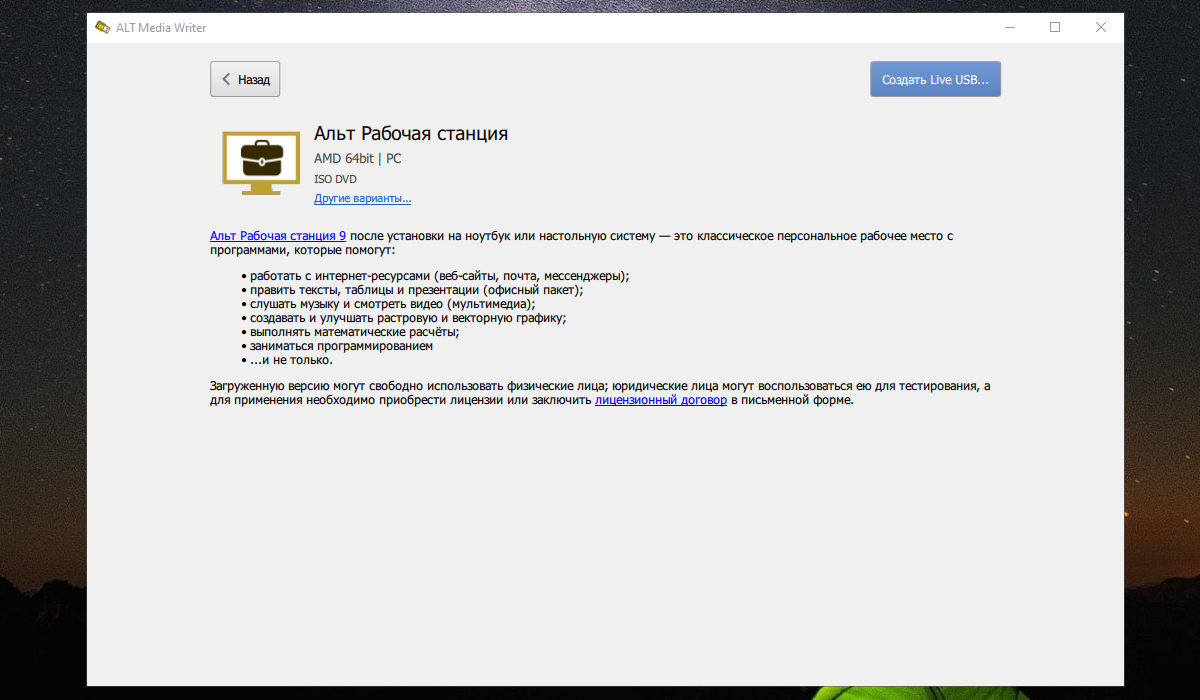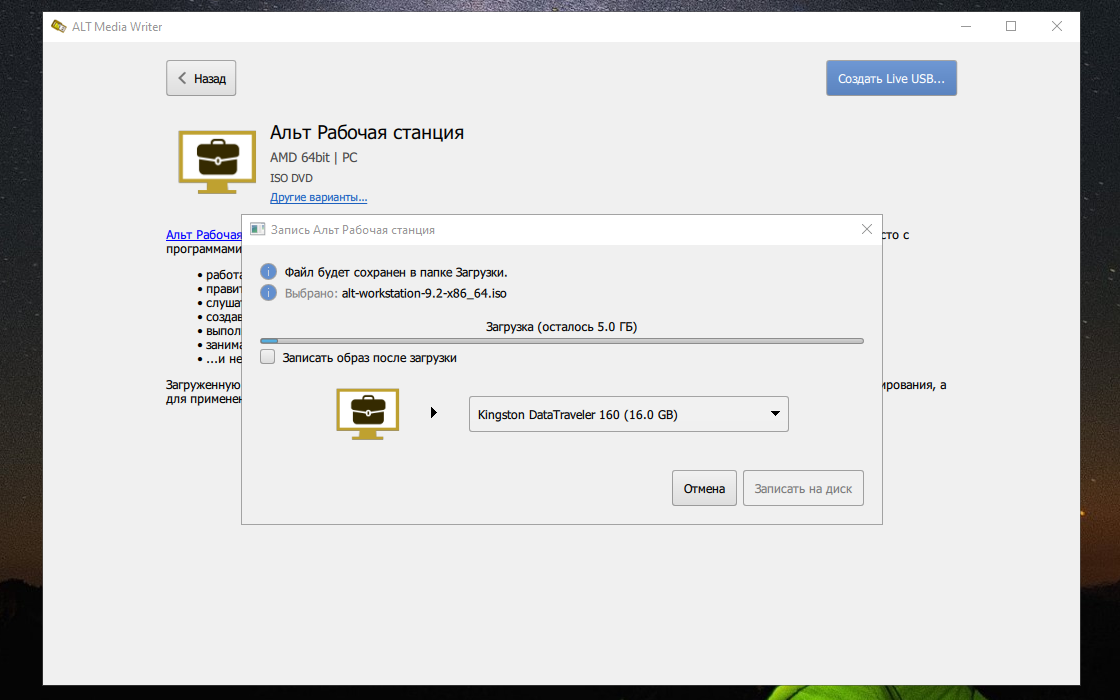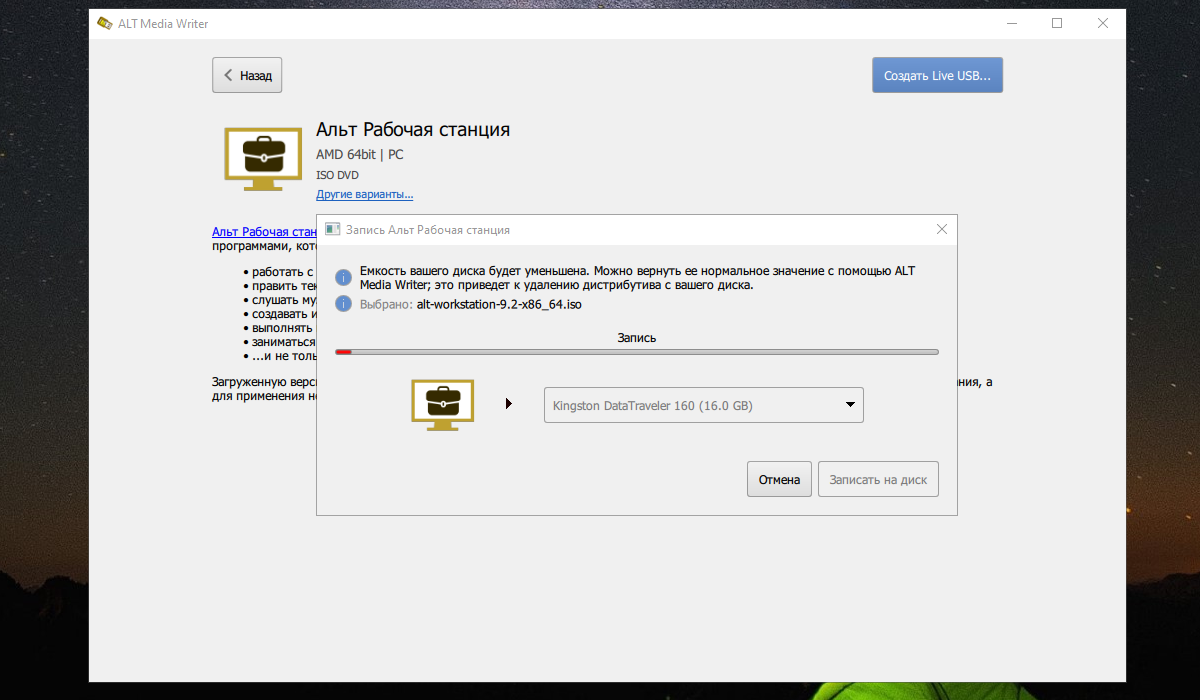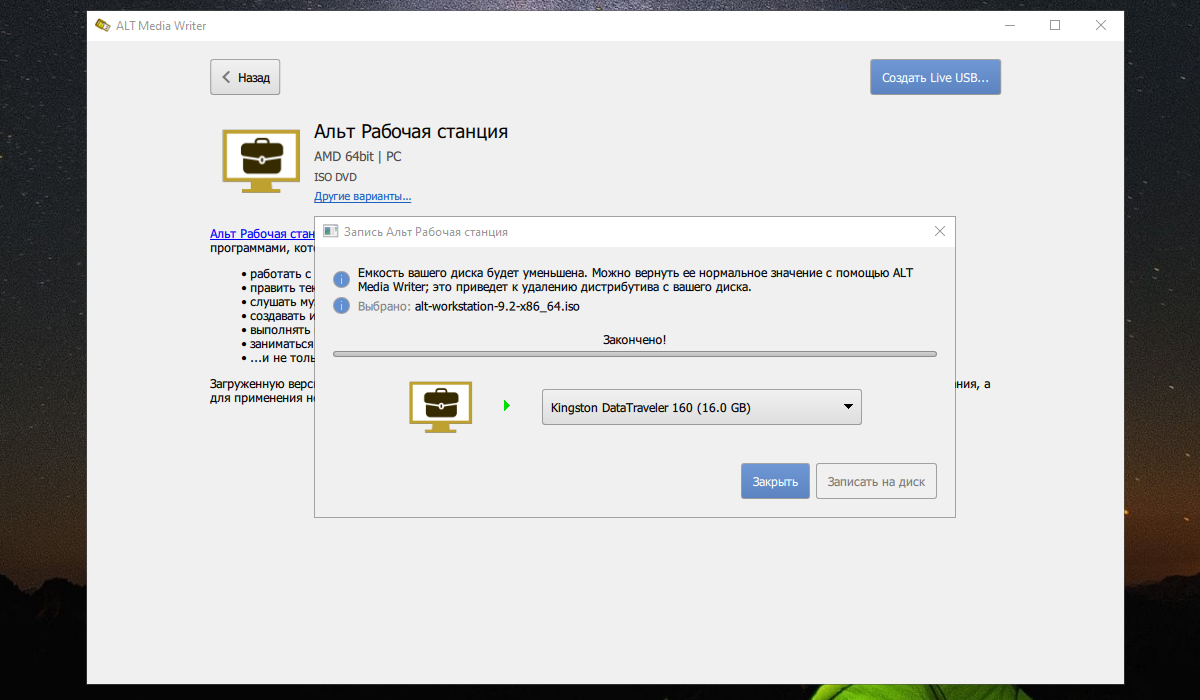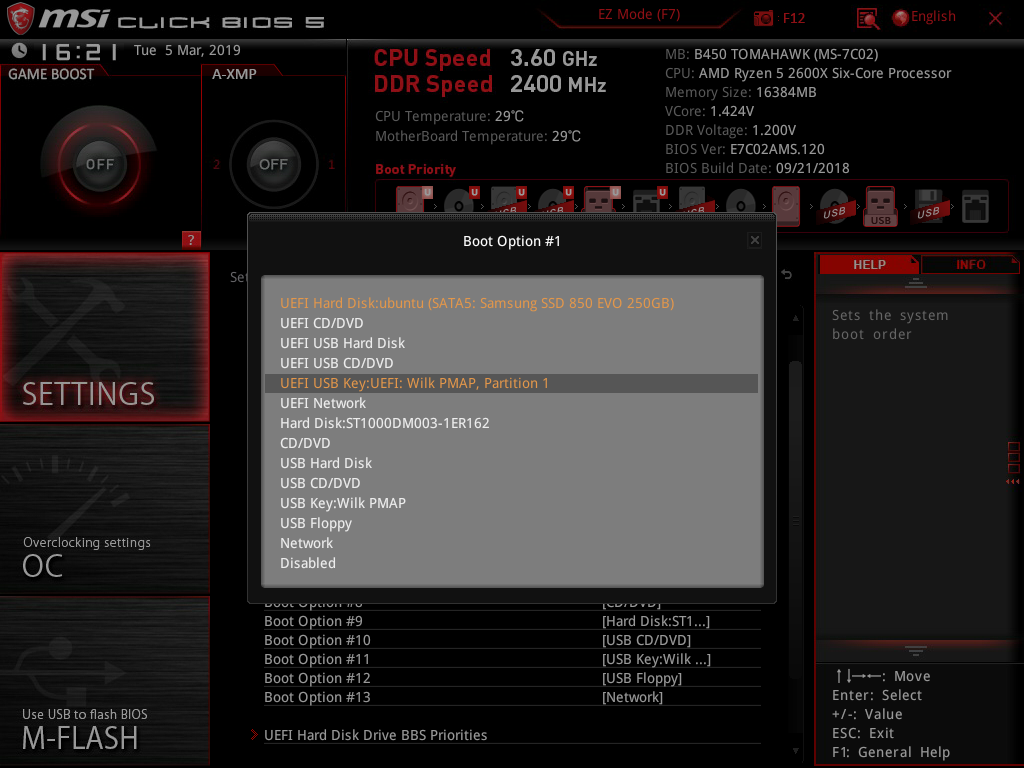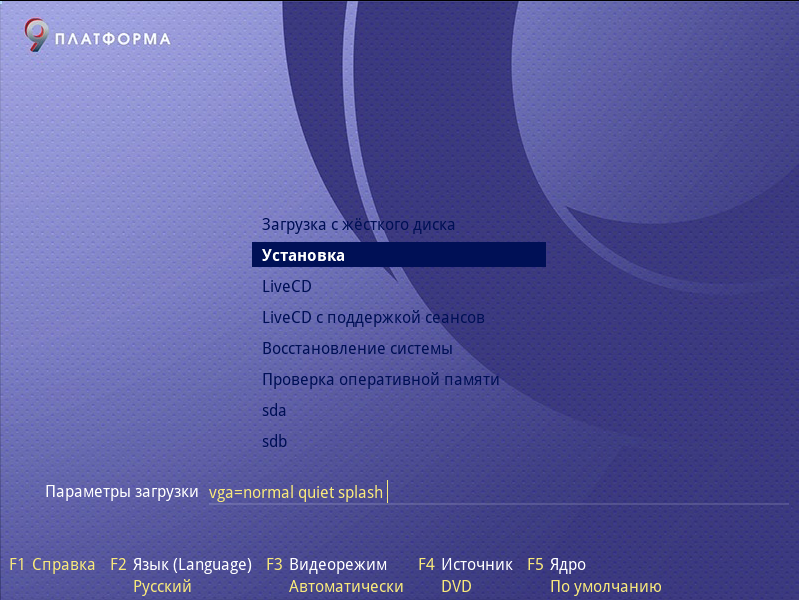- Сетевая установка ALT Linux
- Подготовка загрузчика
- Подготовка сервера DHCP (BOOTP)
- Запуск сервера TFTP
- Публикация источника установки
- Загрузка компьютера
- Сетевая инсталляция ALT Linux 9.0
- Примечания
- Ссылки
- Как правильно установить Alt Linux? Объяснение всех нюансов
- Подготовка установочной флешки
- Установка Alt Linux
- Установка Alt Linux
- Подготовка к установке
- Шаг 1. Загрузка образа ALT Linux
- Шаг 2. Запись образа на носитель
- Шаг 3. Настройка BIOS
- Установка ALT Linux
- Шаг 4. Запуск установщика
- Шаг 5. Загрузка ядра
Сетевая установка ALT Linux
Обычно в сети уже имеется сервер DHCP. Особенности реализации:
- вносятся изменения в уже имеющийся сервер DHCP (ISC или совместимый по формату конфигов) — в Альтлинуксе пакет dhcp-server;
- сервер TFTP выполняется в режиме программы, но не демона — используем пакет tftpd;
- в качестве источника установки используется один из имеющихся серверов (демонов): FTP, HTTP или NFS.
Подготовка загрузчика
Пусть корень сервера TFTP будет ~/Altlinux/PXEINSTALL.
# Создаём каталоги для сервера TFTP. mkdir -p ~/Altlinux/PXEINSTALL/pxelinux.cfg ~/Altlinux/PXEINSTALL/alt0 # Копируем загрузчик из пакета syslinux cp /usr/lib/syslinux/pxelinux.0 ~/Altlinux/PXEINSTALL # Создаём файл конфигурации загрузчика -- умолчание для всех компьютеров # Примечание. Размер виртуального диска в "append . ramdisk_size=" определяется размером файла "altinst", # если места не хватит, pxelinux.0 будет бесконечно спрашивать источник загрузки. echo " default local timeout 120 prompt 1 display pxelinux.cfg/altlinux.msg label local localboot 0 #install source: FTP label ftp kernel alt0/vmlinuz append initrd=alt0/full.cz live fastboot showopts automatic=method:ftp,network:dhcp,server:192.0.2.2,directory:/pub/ALTLinux/ stagename=altinst ramdisk_size=45000 #install source: HTTP label http kernel alt0/vmlinuz append initrd=alt0/full.cz live fastboot automatic=method:http,network:dhcp,server:192.0.2.2,directory:/Altlinux stagename=altinst ramdisk_size=45000 #install source: NFS label nfs kernel alt0/vmlinuz append initrd=alt0/full.cz ai live fastboot automatic=method:nfs,network:dhcp,server:192.0.2.2,directory:/space/ftp/pub/Altlinux/ stagename=altinst " > ~/Altlinux/PXEINSTALL/pxelinux.cfg/default #Если известен адрес MAC сетевой карты, можно сделать копию или hardlink файла конфигурации для этого адреса MAC. #Нельзя делать simlink из-за того, что in.tftpd с опцией -s отказывается ресолвить симлинки. Пример: ln default ~/Altlinux/PXEINSTALL/pxelinux.cfg/01-00-18-f3-d0-62-06 # Создаём файл с подсказкой о выборе загрузки echo " Network install Altlinux 7.0.4 Type one of: ftp - install from ftp archive http - install from http site nfs - install from nfs directory local - boot from 1st HDD " > ~/Altlinux/PXEINSTALL/pxelinux.cfg/altlinux.msg
Подготовка сервера DHCP (BOOTP)
В файл конфигурации сервера DHCP добавляем секцию для нашего нового компьютера:
(Эта секция добавлена рядом с секцией «subnet 192.0.2.0 netmask 255.255.255.0 < … >«, на том же уровне иерархии.)
Запуск сервера TFTP
Запустим программу сервера TFTP в foreground chroot в подготовленный каталог:
sudo in.tftpd -L4s ~/Altlinux/PXEINSTALL
Проверить, всё ли в порядке, можно в файлах протоколов /var/log/daemons/warnings и /var/log/daemons/errors.
Если хочется увидеть, какие файлы запрашивает клиент (PXE), укажите высокий уровень протоколирования и наблюдайте лог /var/log/daemons/info. В одном окне консоли:
sudo in.tftpd -L4s --verbosity 10 ~/Altlinux/PXEINSTALL
sudo tail -F /var/log/daemons/info
Публикация источника установки
Монтируем загрузочный CD или DVD и раздаём его содержимое по ftp, http или nfs Пример для FTP:
sudo mkdir /ftp/pub/Altlinux sudo mount -t iso9660 -o ro /dev/sdd /ftp/pub/Altlinux
sudo mount -t iso9660 -o loop,ro ~/Downloads/alt-N-installdvd.iso /ftp/pub/Altlinux
Загрузка компьютера
Включаем новый компьютер, вызываем его BIOS SETUP, разрешаем «LAN adapter BOOT ROM», «PXE boot» или аналогичный пункт настройки, загружаем.
В процессе загрузки видна заставка PXELINUX, затем начинается загрузка. Если FTP или HTTP требует аутентификацию, PXELINUX предложит указать источник загрузки — в текстовой форме ввода можно задать адрес сервера, путь к содержимому установочного диска, логин и пароль.
Сетевая инсталляция ALT Linux 9.0
Требуется: сетевая карта с поддержкой PXE [1] . Установить следующие пакеты:
# apt-get install dhcp-server syslinux tftp-server vsftpd tftp-server-xinetd apache2-base
Настройка dhcpd сервера /etc/dhcp/dhcpd.conf [2] :
option arch code 93 = unsigned integer 16; class «pxeclients» < match if substring (option vendor-class-identifier, 0, 9) = "PXEClient"; next-server 192.168.1.1; if option arch = 00:06 < filename "bootia32.efi"; >else if option arch = 00:07 < filename "shimx64.efi"; >else < filename "pxelinux.0"; >> subnet 192.168.1.0 netmask 255.255.255.0
# mkdir -p /srv/public/netinst/mnt/ # mount /dev/sr0 /srv/public/netinst/mnt/ # cp -r /srv/public/netinst/mnt/syslinux/ /var/lib/tftpboot/ # cp /usr/lib/syslinux/pxelinux.0 /var/lib/tftpboot/ # mkdir -p /var/lib/tftpboot/pxelinux.cfg # touch /var/lib/tftpboot/pxelinux.cfg/default /var/lib/tftpboot/pxelinux.cfg/default.msg
Настройка установки в Legacy
Содержимое файла /var/lib/tftpboot/pxelinux.cfg/default:
default local display pxelinux.cfg/default.msg timeout 100 prompt 1 label local localboot 0 label ftp kernel syslinux/alt0/vmlinuz append initrd=syslinux/alt0/full.cz changedisk fastboot ramdisk_size=347909 showopts vga=normal quiet splash automatic=method:ftp,network:dhcp,server:192.168.1.1,directory:/netinst/mnt/ tz=Europe/Moscow lang=ru_RU label nfs kernel syslinux/alt0/vmlinuz append initrd=syslinux/alt0/full.cz changedisk fastboot ramdisk_size=347909 showopts vga=normal quiet splash automatic=method:nfs,network:dhcp tz=Europe/Moscow lang=ru_RU label http kernel syslinux/alt0/vmlinuz append initrd=syslinux/alt0/full.cz changedisk fastboot ramdisk_size=347909 showopts vga=normal quiet splash automatic=method:http,network:dhcp,server:192.168.1.1,directory:/ tz=Europe/Moscow lang=ru_RU label memtest linux memtest.bin
Содержимое файла /var/lib/tftpboot/pxelinux.cfg/default.msg:
Type one of: ftp - install from ftp archive http - install from http site nfs - install from nfs directory local - boot from 1st HDD mem - run memtest
Настройка установки в UEFI
Содержимое файла /var/lib/tftpboot/grub.cfg:
set timeout=120 menuentry "FTP install" < linuxefi syslinux/alt0/vmlinuz fastboot live lowmem ramdisk_size=871661 showopts quiet splash stagename=altinst automatic=method:ftp,network:dhcp,server:192.168.1.1,directory:/netinst/mnt/ initrdefi syslinux/alt0/full.cz >menuentry "NFS install" < linuxefi syslinux/alt0/vmlinuz fastboot live lowmem ramdisk_size=871661 showopts quiet splash stagename=altinst automatic=method:nfs,network:dhcp,server:19 2.168.1.1,directory:/srv/public/netinst/mnt/ initrdefi syslinux/alt0/full.cz >menuentry "HTTP install" < linuxefi syslinux/alt0/vmlinuz fastboot live lowmem ramdisk_size=871661 showopts quiet splash stagename=altinst automatic=method:http,network:dhcp,server:192.168.1.1,directory:/ initrdefi syslinux/alt0/full.cz >
Получить файлы shimx64.efi и grubx64.efi:
cp /usr/lib64/efi/shimx64.efi /var/lib/tftpboot cp /usr/lib64/efi/grubx64.efi /var/lib/tftpboot
Настройка TFTP
Отредактировать файл /etc/xinetd.d/tftp и убедиться что включен tftp сервер:
Настройка FTP
Отредактировать файл /etc/xinetd.d/vsftpd и убедиться что включен ftp сервер:
Настройка NFS
В файле /etc/exports должна быть следующая строчка:
/srv/public -ro,insecure,no_subtree_check,fsid=1,crossmnt *
Настройка HTTP
Для apache создать конфигурационный файл /etc/httpd2/conf/sites-available/netinst.conf со следующим содержимым:
DocumentRoot /srv/public/netinst/mnt/ Options +FollowSymLinks -Indexes AllowOverride None Require all granted
a2dissite 000-default a2dissite 000-default_https a2ensite netinst systemctl restart httpd2
Примечания
- ↑ Как вариант, дискетка или ещё что-нибудь с Etherboot.
- ↑ Уточните под свою сеть! Не пересекитесь с уже работающим DHCP-сервером!
Ссылки
Как правильно установить Alt Linux? Объяснение всех нюансов
Microsoft и другие компании активно уходят с российского рынка, что несомненно расстраивает. Пусть пользовательское «железо» у нас не производится, зато есть отличные альтернативы в плане софта. А что в плане операционных систем? Alt Linux — неплохая альтернатива Windows, которая может использоваться как рядовыми пользователями, так и юридическими лицами.
Процесс установки, к сожалению, может вызвать затруднения у неподготовленного пользователя. Поэтому в данной статье я решил раскрыть большинство нюансов, возникающих при установке.
Подготовка установочной флешки
Записывать дистрибутив рекомендую на флешку с объемом 8 Гб и выше. Запись образа производил с помощью бесплатной программы Balena Etcher — максимальной простая и понятная, к тому же еще и кроссплатформенная. Советую именно ее, несмотря на то, что создатели Alt Linux советуют ALT Media Writer, Win32 Disk Imager, ROSA Image Writer. Никаких сложностей с Etcher при создании флешки и дальнейшем использовании не возникло.
Установка Alt Linux
1. При запуске установщика выбираем пункт «Установка». Именно данный пункт, т.к. при установке системы через «LiveCD» вам не будут доступны дополнительные параметры.
2. После загрузки выбираем нужный язык системы и переключение раскладок клавиатуры.
3. Принять лицензионное соглашение.
4. Установить дату и время.
5. Разметка диска. Сразу выбираем метод установки «Подготовить разделы вручную» в избежание создания или использования неправильных разделов или дисков.
6. Выбираем нужный диск. Для примера возьмем SATA-диск Kingston на 120 Гб. Разделы будут следующими:
- /boot/efi — загрузочный раздел
- / — основной (корневой) раздел
- /home — домашний раздел
Для /boot/efi файловая система должна только FAT32 . Для / и /home — Ext 2/3/4.
7. Создание загрузочного раздела. Для этого нужно выбрать диск и нажать Создать раздел.
Для примера параметры будут следующие:
Установка Alt Linux
Alt Linux — дистрибутив Linux, разработанный Российской компанией ООО Альт Линукс. В 1999-2000 годах дистрибутив основывался на дистрибутиве MandrakeLinux и представлял собой его русскую версию под названием Linux-Mandrake Russian Edition. Начиная с 2000 года началось замещение пакетов Mandrake собственными сборками программ.
На данный момент ALT Linux развивается как самостоятельная операционная система. Сейчас дистрибутивы ALT Linux являются отдельной ветвью развития Linux и не имеют никакого отношения к дистрибутивам Mandrake или Mandriva. В этой статье будет подробно рассмотрена установка ALT Linux с флешки на ноутбук или компьютер.
Подготовка к установке
Перед тем как перейти к установке ALT Linux необходимо подготовить все необходимое. Для начала требуется скачать установочный образ и записать его на флешку.
Шаг 1. Загрузка образа ALT Linux
ALT Linux распространяется в шести различных редакциях. В качестве примера будет использоваться редакция под названием Альт Рабочая станция. Перейдите на официальный сайт ALT Linux и скачайте требуемую редакцию:
Шаг 2. Запись образа на носитель
Для записи образа на флешку в Linux можно использовать консольную утилиту dd выполнив в терминале команду:
dd if= alt-workstation-9.2-x86_64 .iso of=/dev/sdb1
Где /dev/sdb1 — это путь до флешки. А alt-workstation-9.2-x86_64.iso имя скаченного образа.
Для записи на флешку в Windows необходимо использовать программу Rufus:
Или же можно воспользоваться официальной программой ALT Media Writer которая скачает образ операционной системы и создаст установочную флешку. Скачайте и установите программу. Скачать программу можно по ссылке.
Вставьте USB накопитель и откройте программу. Из перечисленного списка выберите необходимую редакцию операционной системы:
В данном примере будет выбрана редакция Альт Рабочая станция. Перейдите в раздел и нажмите на синюю кнопку Создать Live USB:
Далее начнется процесс скачивания образа, который может занять от 5 до 15 минут в зависимости от вашего интернет-соединения. Можно поставить галочку напротив пункта Записать образ после загрузки. В таком случае по завершению загрузки образа он сразу будет записан на накопитель автоматически. Или можно запустить процесс вручную нажав на кнопку Записать на диск (будет доступа только после скачивания образа):
После скачивания образа (он будет сохранен в папку загрузки) начнётся запись на накопитель:
По окончанию будет выведена надпись Закончено!
Что касается записи на оптический диск, то в официальной документации ALT Linux написано, что такие программы как UNetbootin и UltraISO могут повредить носитель (подробнее об этом см. в официальной документации по записи образа).
Шаг 3. Настройка BIOS
Когда образ будет записан на носитель необходимо настроить BIOS. Перезапустите компьютер и во время загрузки нажмите клавишу F2, F8, Del или Shift+F2 в зависимости от модели вашего ПК. Далее в старом интерфейсе BIOS необходимо перейти на вкладку Boot и в пункте 1st Boot Device выбрать в качестве первого места носитель, на который записан образ Alt Linux. Далее перейдите на вкладку Exit и выберите Exit & Save Changes.
В системах с UEFI алгоритм действий примерно такой же. Необходимо найти меню Boot или Загрузка и установить там на первое место вашу флешку. Например, в материнских платах MSI нужно открыть Settings, затем Загрузка и в пункте Boot Option #1 выбрать вашу флешку:
Установка ALT Linux
Шаг 4. Запуск установщика
Сразу же после перезагрузки устройства появится графическое меню установщика. Необходимо выбрать пункт Установка:
Шаг 5. Загрузка ядра
Далее дождитесь загрузки ядра Linux: